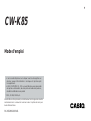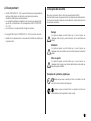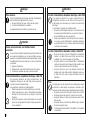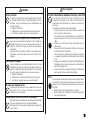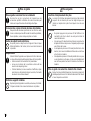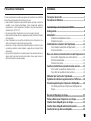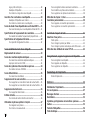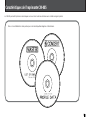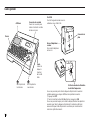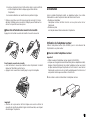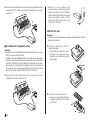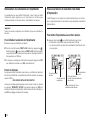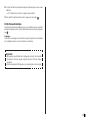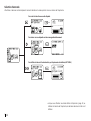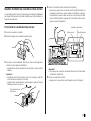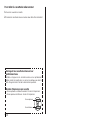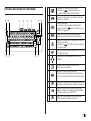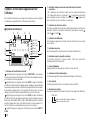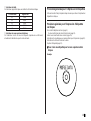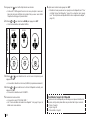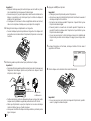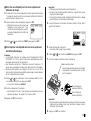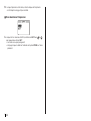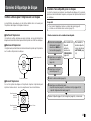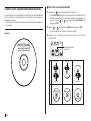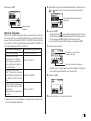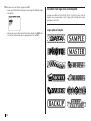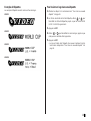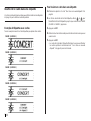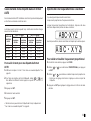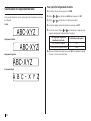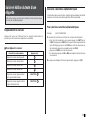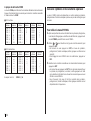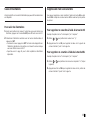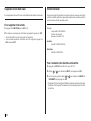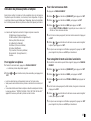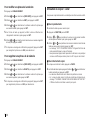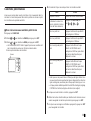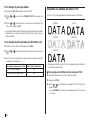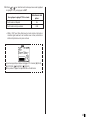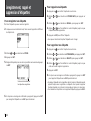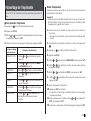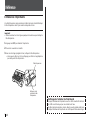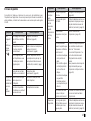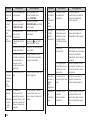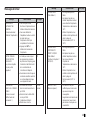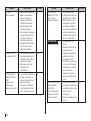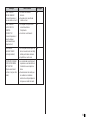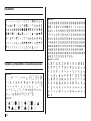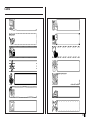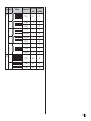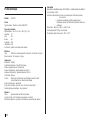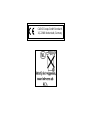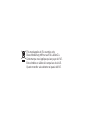F
CW-K85
Mode d’emploi
• Il est conseillé d’imprimer sur le disque* avant de l’enregistrer. Les
données peuvent être détruites si le disque est imprimé après
l’enregistrement.
• CASIO COMPUTER CO., LTD. ne saurait être tenu pour responsable
des pertes ou réclamations, de votre part ou de toute autre personne,
résultant de l’utilisation de ce produit.
* CD-R, CD-RW, DVD-R, etc.
Avant d’utiliser cette imprimante, lisez attentivement les Consignes de sécurité
mentionnées dans ce manuel et conservez celui-ci à portée de main pour
toute référence future.
RCA502992-001V01

1
F
A lire en premier !
• CASIO COMPUTER CO., LTD. ne saurait être tenu pour responsable des
pertes ou réclamations, de votre part ou de toute autre personne,
résultant de l’utilisation de cette imprimante.
• La reproduction partielle ou intégrale de ce manuel sous quelque forme
que ce soit, est interdite sans l’accord explicite de CASIO COMPUTER
CO., LTD.
• Le contenu de ce manuel peut être changé sans préavis.
© Copyright 2006 CASIO COMPUTER CO., LTD. Tous droits réservés.
• Veuillez lire scrupuleusement ce manuel avant d’utiliser le produit pour
la première fois.
Consignes de sécurité
Nous vous remercions d’avoir choisi cet excellent produit CASIO.
Avant de l’utiliser, lisez scrupuleusement les Consignes de sécurité suivantes.
Conservez ce manuel à portée de main et utilisez-le comme référence aussi
souvent que nécessaire.
Danger
Ce symbole indique une information qui, si vous I’ignorez ou
I’appliquez mal à propos, peut entraîner la mort ou des blessures
graves.
Attention
Ce symbole signale une information qui, si vous I’ignorez ou
I’appliquez mal, peut entrailner la mort ou des blessures corporelles
graves.
Mise en garde
Ce symbole signale une information qui, si vous I’ignorez ou
I’appliquez mal à propos, peut induire des blessures corporelles ou
des dommages matériels.
Exemples de symboles graphiques
indique ce que vous ne devez pas faire. Le symbole ci-contre
vous invite à ne pas démonter l’appareil.
indique ce que vous devez faire. Le symbole ci-contre vous
invite à débrancher l’appareil de la prise murale.

F
2
Danger
Piles alcalines
Prenez immédiatement les mesures suivantes si du liquide des
piles alcalines devait pénétrer dans vos yeux.
1. Ne vous frottez pas les yeux ! Rincez-les bien à l’eau.
2. Contactez immédiatement un médecin.
Le liquide des piles peut entraîner la perte de la vue.
Attention
Fumée, odeur anormale, surchauffe et autres
anomalies
Si vous continuez d’utiliser l’appareil alors qu’il émet de la fumée
ou une odeur inhabituelle, ou en cas de surchauffe, vous vous
exposez à un risque d’incendie et de décharge électrique. Prenez
immédiatement les mesures suivantes si un de ces symptômes
se présente.
1. Eteignez l’imprimante.
2. Débranchez le cordon d’alimentation de la prise murale.
3. Contactez le revendeur qui vous a vendu le produit.
Cordon d’alimentation, adaptateur électrique, câble USB
Une mauvaise utilisation du cordon d’alimentation, de
l’adaptateur électrique ou du câble USB peut provoquer un
incendie et une décharge électrique.
Les précautions suivantes sont indispensables.
• Utilisez uniquement les articles spécifiés pour ce produit.
• Utilisez uniquement une source d’alimentation électrique
identique à celle préconisée sur la plaque à l’arrière de
l’appareil.
• Ne branchez jamais le cordon d’alimentation sur une prise
murale où sont également branchés d’autres appareils, ni
sur une multiprise.
Attention
Cordon d’alimentation, adaptateur électrique, câble USB
Une mauvaise utilisation du cordon d’alimentation, de
l’adaptateur électrique ou du câble USB risque de les
endommager et de provoquer un incendie et une décharge
électrique.
Les précautions suivantes sont indispensables.
• Ne posez jamais d’objets lourds sur ces accessoires et ne
les exposez jamais directement à une source de chaleur.
• Ne les modifiez jamais et ne les pliez pas.
• N’exercez pas de torsion ni de traction sur ces accessoires.
• Au cas où le cordon d’alimentation, l’adaptateur électrique
ou le câble USB ou son connecteur seraient endommagés,
contactez votre revendeur.
Cordon d’alimentation, adaptateur secteur, câble USB
• Ne jamais toucher le cordon d’alimentation, l’adaptateur
secteur ni le câble USB ou leurs fiches avec des mains
mouillées. Ceci crée un risque de choc électrique.
• Ne jamais utiliser le cordon d’alimentation ni l’adaptateur
secteur à des endroits où ils risquent d’être mouillés. L’eau
crée un risque d’incendie et de choc électrique.
• Ne jamais poser de vase ni de récipient contenant des
liquides sur le cordon d’alimentation, l’adaptateur secteur ou
le câble USB. L’eau crée un risque d’incendie et de choc
électrique.
Piles
Mal employées, les piles peuvent fuir et endommager les objets
environnants, ou bien exploser, et provoquer un incendie ou des
blessures. Il est nécessaire de toujours prendre les mesures suivantes.
• Ne jamais essayer d’ouvrir les piles ni de les court-circuiter.
• Ne jamais exposer les piles à la chaleur ni les incinérer.
• Ne jamais utiliser en même temps des piles usées et des
piles neuves.
• Ne jamais utiliser en même temps différents types de piles.
• Ne pas recharger les piles.
• S’assurer que les pôles positifs (+) et négatifs (–) sont orientés
correctement.

3
F
Attention
Chocs et chutes
L’emploi de ce produit après un dommage dû à une chute ou à
un mauvais traitement crée un risque d’incendie ou de choc
électrique. En cas de dommage, prenez immédiatement les
mesures suivantes.
1. Eteignez l’imprimante.
2. Débranchez le cordon d’alimentation de la prise murale.
3. Contactez le revendeur qui vous a vendu le produit.
Ne désassemblez pas l’appareil et ne le modifiez pas.
N’essayez jamais de démonter l’appareil ni de le modifier de
quelque manière que ce soit. Vous vous exposeriez alors à un
risque de décharge électrique, de brûlure ou de blessures
corporelles.
Confiez toutes les vérifications, opérations de maintenance et
réparations à votre revendeur dès lors qu’il s’agit d’ouvrir
l’appareil.
Eau et objets étrangers
L’eau, les liquides ou les objets étrangers (surtout s’ils sont
métalliques) pénétrant à l’intérieur de l’appareil induisent un
risque d’incendie et de décharge électrique. En cas d’intrusion
de ce type, prenez immédiatement les mesures suivantes.
1. Eteignez l’imprimante.
2. Débranchez le cordon d’alimentation de la prise murale.
3. Contactez le revendeur qui vous a vendu le produit.
Ne jetez pas l’appareil au feu.
Ne brûlez pas l’appareil pour vous en débarrasser. Vous vous
exposeriez alors à un risque d’incendie et de blessures
corporelles en cas d’explosion.
Mise en garde concernant les sacs en plastique
Ne mettez jamais sur la tête les sacs en plastique de l’emballage.
Vous vous exposeriez alors à un risque d’étouffement.
Cette précaution est encore plus indispensable en présence de
jeunes enfants.
Mise en garde
Cordon d’alimentation, adaptateur électrique, câble USB
Une mauvaise utilisation du cordon d’alimentation, de
l’adaptateur électrique ou du câble USB risque de les
endommager et de provoquer un incendie et une décharge
électrique.
Les précautions suivantes sont indispensables.
• Ne posez jamais ces accessoires près d’une cuisinière ou
d’une source de chaleur intense.
• Pour débrancher le cordon d’alimentation et le câble USB,
prenez soin de tirer sur la fiche, et non sur le cordon ou le
câble.
• Enfoncez à fond la fiche du cordon d’alimentation dans la
prise murale.
• Enfoncez à fond la fiche du câble USB dans le connecteur
de l’ordinateur et de l’imprimante.
• Pour des absences prolongées (par exemple si vous partez
en voyage), débranchez le cordon d’alimentation et le câble
USB.
• Lorsque vous n’utilisez pas l’imprimante, veillez à débrancher
l’adaptateur secteur de la prise secteur et le câble USB du
port USB de l’imprimante.
• Au moins une fois l’an, enlevez la poussière accumulée autour
des lames de la fiche du cordon d’alimentation.
Piles
Mal employées, les piles peuvent fuir et endommager les objets
environnants, ou bien exploser, et provoquer un incendie ou des
blessures. Il est nécessaire de toujours prendre les mesures
suivantes.
• N’utiliser que les piles spécifiées pour ce produit.
• Retirer les piles de ce produit s’il n’est pas utilisé pendant
une période prolongée.

F
4
Mise en garde
Mise en garde concernant les raccordements
Ne branchez sur les connecteurs de l’appareil que les
accessoires spécifiés. L’utilisation d’un autre accessoire peut
induire un risque d’incendie et de décharge électrique.
Conservez des copies de toutes données importantes
Recopiez toutes données importantes sur un carnet ou autre
chose. La mémoire peut en effet se vider à la suite d’un problème,
d’une réparation, ou bien lorsque les piles sont vides.
Gardez les objets lourds à distance.
Ne posez jamais un objet lourd sur l’appareil. Celui-ci risque
d’être déstabilisé et de tomber, et de causer des blessures
corporelles.
Emplacement
Evitez d’installer l’appareil aux emplacements cités ci-dessous.
Le risque d’incendie et de décharge électrique est trop important.
• Environnements très humides et très poussiéreux
• Locaux où on prépare de la nourriture ou tout autre lieu
soumis à des vapeurs grasses
• Près des radiateurs, sur une couverture chauffante, en plein
soleil, dans un véhicule fermé et garé au soleil, et tout autre
lieu soumis à une chaleur élevée.
Evitez les supports instables.
Ne placez jamais l’appareil sur une table, un bureau, etc. instable.
Il risque de tomber et de causer des blessures corporelles.
Mise en garde
Insertion et remplacement des piles
Les ressorts à l’intérieur du logement des piles ont des rebords
coupants. Ne les touchez pas avec les doigts lorsque vous
insérez ou remplacez les piles. Vous risquez sinon de vous
blesser.
Afficheur
• Ne jamais appuyer sur le panneau LCD de l’afficheur ni le
soumettre à des chocs violents. Le verre peut se briser et
causer de blessures.
• Si le panneau LCD devait se briser ou fissurer, ne pas toucher
le liquide à l’intérieur du panneau. Ce liquide peut provoquer
une irritation de la peau.
• Si du liquide du panneau LCD devait pénétrer dans votre
bouche, rincez-vous immédiatement la bouche avec de l’eau
et contactez un médecin.
• Si du liquide du panneau LCD devait pénétrer dans vos yeux
ou se répandre sur votre peau, rincez-vous immédiatement
avec de l’eau pendant au moins 15 minutes et contactez un
médecin.
Mise en garde concernant les éléments très chauds
Ne touchez jamais la tête d’impression ni les autres composants
métalliques qui l’entourent. Ces éléments deviennent très chauds
et vous risquez de vous brûler.

5
F
Précautions d’utilisation
Prenez les précautions suivantes pour garder votre imprimante en parfait état
de fonctionnement pendant de nombreuses années.
• Évitez d’utiliser l’imprimante à des endroits exposés au soleil, à une forme
humidité, à une charge électrostatique, à des changements subits de
température et à des températures extrêmes. Plage de températures
opérationnelle : 10°C à 35°C
• Ne jamais soumettre l’imprimante à ces chocs ou impacts violents.
• Ne jamais laisser tomber de pinces, aiguilles ou d’objets similaires à l’intérieur
de l’imprimante.
• Posez l’imprimante sur une surface horizontale lors de l’impression. Une
surface inclinée peut rendre l’impression impossible.
• L’impression n’est pas nette lorsque la tête d’impression est sale. Si le cas
se présente, procédez comme indiqué à la page 46 pour nettoyer la tête
d’impression.
• Ne pas utiliser l’imprimante à un endroit exposé à une lumière intense. La
lumière directe du soleil ou toute autre lumière intense peut causer un
dysfonctionnement du capteur optique.
Sommaire
Consignes de sécurité.......................................................... 1
Précautions d’utilisation ...................................................... 5
Caractéristiques de l’imprimante CW-K85.......................... 7
Guide général ........................................................................ 8
Alimentation .......................................................................... 9
Utilisation de l’adaptateur secteur .....................................9
Utilisation des piles .........................................................10
Initialisation de la mémoire de l’imprimante .................... 12
Pour initialiser la mémoire de l’imprimante .....................12
Erreur de données ..........................................................12
Mise sous tension et sélection d’un mode d’impression 12
Pour mettre l’imprimante sous et hors tension................12
Extinction automatique....................................................13
Sélection d’un mode .......................................................14
Insertion et retrait d’une cassette de ruban encreur ....... 15
Pour insérer la cassette de ruban encreur ......................15
Pour retirer la cassette de ruban encreur........................16
Utilisation des touches de l’imprimante ........................... 17
Symboles et indicateurs apparaissant sur l’afficheur ..... 18
Procédure générale pour l’impression d’étiquettes ........ 19
Procédure générale pour l’impression d’étiquettes sur
disque .............................................................................19
Données d’étiquetage de disque ....................................... 25
Termes utilisés pour l’impression sur disque .................. 25
Création d’une étiquette pour un disque .......................... 25
Création d’une étiquette entièrement nouvelle ................ 26
Insertion d’un logo dans une étiquette ............................. 28

F
6
Pour enregistrer le texte saisi dans la mémoire ..............37
Pour modifier une phrase de la mémoire ........................38
Pour supprimer une phrase de la mémoire.....................38
Utilisation du Copier - Coller.............................................. 38
Caractères personnalisés .................................................. 39
Pour rappeler un caractère personnalisé ........................40
Pour supprimer un caractère personnalisé .....................40
Contrôle de l’aspect du texte ............................................. 41
Sélection d’une police ........................................................41
Petite police.....................................................................41
Pour changer la police par défaut ...................................42
Pour changer la police du texte qui vient d’être saisi ......42
Utilisation des attributs du menu STYLE.......................... 42
Enregistrement, rappel et suppression d’étiquettes ....... 44
Pour enregistrer une étiquette.........................................44
Pour rappeler une étiquette.............................................44
Pour supprimer une étiquette..........................................44
Paramétrage de l’imprimante............................................. 45
Démo d’impression .........................................................45
Référence.............................................................................46
Entretien de l’imprimante ................................................... 46
En cas de panne.................................................................. 47
Messages d’erreur .............................................................. 49
Illustrations..........................................................................52
Symboles, pictogrammes et caractères spéciaux ...........52
Cadres .................................................................................53
Formats d’étiquettes...........................................................54
Fiche technique................................................................... 56
Logos prêts à l’emploi .....................................................28
Exemples d’étiquettes .....................................................29
Pour insérer un logo dans une étiquette .........................29
Insertion d’un cadre dans une étiquette ........................... 30
Exemples d’étiquettes avec cadres.................................30
Pour insérer un cadre dans une étiquette .......................30
Saisie du texte d’une étiquette dans un format AUTO..... 31
Pour saisir du texte pour une étiquette de format AUTO...31
Spécification de l’espacement des caractères ................ 31
Pour valider et invalider l’espacement proportionnel.......31
Spécification de l’alignement du texte.............................. 32
Pour spécifier l’alignement du texte ................................32
Saisie et édition du texte d’une étiquette ......................... 33
Déplacement du curseur .................................................... 33
Saisie de caractères alphanumériques............................. 33
Pour saisir des caractères alphanumériques ..................33
A propos de la touche CODE..........................................34
Saisie de symboles et de caractères spéciaux ................ 34
Pour utiliser le menu SYMBOL .......................................34
Saisie d’illustrations ........................................................... 35
Pour saisir des illustrations .............................................35
Suppression d’un seul caractère.......................................35
Pour supprimer un caractère à l’aide de la touche BS ....35
Pour supprimer un caractère à l’aide de la touche DEL..35
Suppression du texte saisi.................................................36
Pour supprimer tout le texte ............................................36
Edition de texte ................................................................... 36
Pour commuter entre réécriture et insertion ...................36
Utilisation de phrases prêtes à l’emploi ........................... 37
Pour rappeler une phrase................................................37
Pour créer un nouveau texte ...........................................37

7
F
Caractéristiques de l’imprimante CW-K85
La CW-K85 permet d’imprimer sur des disques sans avoir à raccorder un ordinateur ou à installer un logiciel spécial.
Tout un choix d’illustrations et de polices pour créer des étiquettes élégantes et informatives.

F
8
Guide général
Met l’imprimante
sous tension.
Met l’imprimante
hors tension.
Clavier
Afficheur
Couvercle de cassette
Ouvrez ce couvercle pour
insérer et retirer la cassette
de ruban encreur.
Fente
Insérez le
disque à
imprimer
dans cette
fente.
Si vous ne parvenez pas à retirer le disque de l’imprimante à cause d’un
problème quelconque, essayez d’effectuer les opérations suivantes.
1 Appuyez sur OFF.
2 Tout en tenant les touches D et H enfoncées, appuyez sur ON.
Si vous ne parvenez toujours pas à retirer le disque, effectuez les opérations
suivantes pour retirer le disque de l’imprimante. Procédez de cette façon
seulement lorsque la tête d’impression ne se libère pas correctement en
raison d’un dysfonctionnement.
Port USB
Pour l’échange de données avec un
ordinateur via un câble USB.
Borne d’adaptateur
secteur
Raccordez l’adaptateur
secteur ici.
Couvercle de
piles
Orifice du bouton de libération
de la tête d’impression

9
F
1. Insérez un objet pointu* dans l’orifice et tirez dans le sens de la flèche.
• La tête d’impression libère le disque qui peut être retiré de
l’imprimante.
2. Le bouton de libération se remettra dans sa position d’origine.
* Utilisez un objet d’au moins 30 mm de long et de moins de 1,5 mm de
diamètre. N’utilisez pas de cure-dents ni d’objets pouvant facilement se
casser. Ceci pourrait causer une panne.
■ Ouverture et fermeture du couvercle de cassette
Appuyez sur le bord du couvercle de cassette et ouvrez le couvercle.
Important!
• Attention de ne pas exercer de force lorsque vous ouvrez ou fermer le
couvercle de cassette. Au-delà de l’angle normal d’ouverture, vous risquez
d’endommager l’imprimante.
Pour fermer le couvercle de cassette
• Avant de fermer le couvercle, emboîtez-le dans l’imprimante à l’endroit
indiqué sur l’illustration puis fermez-le.
• Appuyez sur le couvercle de cassette jusqu’à ce qu’il s’encliquette.
Alimentation
Selon le modèle d’imprimante acheté, un adaptateur secteur et un cordon
d’alimentation ou bien huit piles alcalines de taille AA sont fournis.
• Modèle avec adaptateur
L’adaptateur secteur doit être branché sur une prise secteur et sur
l’imprimante.
• Modèle avec piles
Les huit piles doivent être insérées dans l’imprimante.
Utilisation de l’adaptateur secteur
Utilisez l’adaptateur secteur (AD-A12280L) pour le raccordement de
l’imprimante à une prise secteur.
■ Pour raccorder l’adaptateur secteur
Important !
• Utilisez seulement l’adaptateur secteur spécial (AD-A12280L).
• Lorsque vous changez de source d’alimentation (piles ou adaptateur secteur)
éteignez d’abord l’imprimante. Raccordez l’adaptateur secteur ou insérez
les piles seulement lorsque l’imprimante est hors tension. Si vous laissez
l’imprimante sous tension, elle se mettra automatiquement hors tension et
vous perdrez le texte que vous étiez en train d’écrire.
1. Raccordez le cordon d’alimentation à l’adaptateur secteur.

F
10
A
B
2. Raccordez la fiche de l’adaptateur secteur à la borne d’adaptateur secteur
de l’imprimante (1), puis branchez le cordon d’alimentation sur une prise
secteur (2).
2
1
■ Pour débrancher l’adaptateur secteur
Important !
• Ne débranchez jamais l’adaptateur secteur pendant l’impression. Ceci peut
entraîner une panne de l’imprimante.
• Ne débranchez jamais l’adaptateur secteur ou ne retirez pas les piles lorsque
l’imprimante est sous tension. Assurez-vous aussi que l’écran est vide après
avoir éteint l’imprimante et avant de débrancher l’adaptateur secteur ou de
retirer les piles. Si vous débranchez l’adaptateur secteur ou sortez les piles
au mauvais moment, vous risquez de perdre le texte que vous étiez en train
d’écrire, ainsi que les données mémorisées dans l’imprimante.
1. Débranchez le cordon d’alimentation de la prise secteur (1) puis
l’adaptateur secteur de l’imprimante (2).
2
1
• Attention de ne pas tordre ou plier
excessivement le cordon d’alimentation
secteur aux points A et B sur l’illustration.
Faites particulièrement attention à ces points
lorsque vous rangez le cordon. Les fils à
l’intérieur du cordon pourraient être coupés
par une torsion trop forte.
Utilisation des piles
Remarque
• L’imprimante peut être alimentée par huit piles alcalines de taille AA. N’utilisez
que des piles alcalines.
1. Retournez l’imprimante et retirez le
couvercle des piles.
• Ne pas déformer ni tordre le couvercle
des piles et le manipuler avec
précaution. Sinon l’imprimante peut être
endommagée.
2. Insérez un jeu de huit piles neuves.
• Assurez-vous que les pôles positifs g
et négatifs h des piles sont orientés
correctement.

11
F
Sauvegarde des données enregistrées dans la mémoire
• Ne débranchez jamais l’adaptateur secteur ou ne retirez pas les piles
lorsque l’imprimante est sous tension. Vous risquez sinon de perdre le
texte que vous étiez en train de saisir, ainsi que les données mémorisées
dans l’imprimante.
• Conservez des copies de sauvegarde de toutes les données importantes
enregistrées dans le mémoire de l’imprimante.
3. Remettez le couvercle des piles.
Important !
• L’imprimante peut s’éteindre subitement pendant l’impression si la charge
des piles est trop faible. C’est pourquoi, l’emploi de l’adaptateur secteur
spécial (AD-A12280L) est recommandé comme source d’alimentation.
• A cause de l’effet du froid sur les piles, le message “ LOW BATTERY! ” peut
apparaître prématurément lorsque la température est en dessous de 10°C.
Le cas échéant, utilisez l’imprimante à un endroit où la température est
dans la plage de fonctionnement (10°C à 35°C).
• Ne débranchez jamais l’adaptateur secteur ou ne retirez pas les piles lorsque
l’imprimante est sous tension. Assurez-vous aussi que l’écran est vide après
avoir éteint l’imprimante et avant de débrancher l’adaptateur secteur ou de
retirer les piles. Si vous débranchez l’adaptateur secteur ou sortez les piles
au mauvais moment, vous risquez de perdre le texte que vous étiez en train
de saisir, d’autres textes, les réglages de caractères et les phrases
mémorisées dans l’imprimante.
• Lorsque vous changez de source d’alimentation (piles ou adaptateur secteur)
éteignez d’abord l’imprimante. Raccordez l’adaptateur secteur ou insérez
les piles seulement lorsque l’imprimante est hors tension. Si vous laissez
l’imprimante sous tension, elle se mettra automatiquement hors tension et
vous perdrez le texte que vous étiez en train d’écrire.
Durée de vie des piles
• Impression d’environ 150 disques*
Température normale (20°C), une impression par disque
* Si le texte ou les graphiques à imprimer contiennent beaucoup de parties
noires et si l’impression est effectuée à basse température, la durée de
vie des piles sera inférieure à la normale.
• Remplacez les piles au moins une fois tous les deux ans, même si
vous n’avez pas utilisé l’imprimante pendant cette période.

F
12
Initialisation de la mémoire de l’imprimante
La première fois que vous utilisez l’imprimante, si vous n’avez pas utilisé
l’imprimante depuis longtemps, ou si l’imprimante ne fonctionne pas
normalement après sa mise sous tension, il faut initialiser sa mémoire.
Important !
Toutes les données enregistrées sont effacées lorsque vous initialisez la
mémoire.
Pour initialiser la mémoire de l’imprimante
1. Assurez-vous que l’imprimante est éteinte.
2. Tout en tenant les touches PRINT et ESC enfoncées, appuyez sur .
Relâchez d’abord , mais maintenez PRINT et ESC enfoncées jusqu’à
ce que l’imprimante se mette sous tension et qu’un message de confirma-
tion apparaisse sur l’afficheur.
3. En réponse au message de confirmation qui apparaît, appuyez sur SET
pour initialiser la mémoire ou sur ESC pour abandonner.
Erreur de données
Lorsque vous mettez l’imprimante sous tension, un contrôle de la mémoire et
des fonctions est effectué. Si un problème important se présente, le message
suivant s’affiche :
DATA ERROR! INITIALIZE THE PRINTER!
Lorsque ce message apparaît, appuyez sur une touche. Ensuite, en réponse
au message “ INITIALIZE? SET/ESC ” qui apparaît, appuyez sur SET pour
initialiser la mémoire de l’imprimante (toutes les données sont effacées) ou
sur ESC pour dégager simplement le message.
Mise sous tension et sélection d’un mode
d’impression
Il suffit d’appuyer sur un bouton pour mettre l’imprimante sous ou hors ten-
sion. Lorsque l’imprimante est sous tension, le type d’opération souhaité doit
être sélectionné.
Pour mettre l’imprimante sous et hors tension
1. Appuyez sur le bouton pour mettre l’imprimante sous tension.
• L’imprimante s’allume et le menu principal suivant s’affiche.
• Le cadre de sélection encadre l’icône actuellement sélectionnée sur le
menu principal.
Icône de nouvelles
données
Icône de dernières
données
Cadre de sélection
Fonction (icône) actuellement
sélectionnée
Icône de données
enregistrées
Indique la fonction de l’icône
actuellement sélectionnée.

13
F
2. Ce qu’il faut faire ensuite, dépend du type d’impression que vous voulez
effectuer.
• Voir “ Sélection d’un mode ” à la page 14 pour le détail.
3. Pour mettre l’imprimante hors tension, appuyez sur le bouton .
Extinction automatique
L’imprimante s’éteint automatiquement si vous n’effectuez aucune opération
pendant six minutes environ. Pour remettre l’imprimante sous tension, appuyez
sur .
Remarque
L’e xtinction automatique est désactivée lorsque l’imprimante est alimentée
par l’adaptateur secteur et est raccordée à un ordinateur.
Important
• Voir page 45 pour le détail sur le réglage du contraste, de la densIté
d’impression et de la langue (anglais, allemand, français, italien,
espagnol).
• Tous les exemples d’affichage dans ce mode d'emploi sont en anglais.

F
14
Pour saisir le texte d’une nouvelle étiquette
Pour insérer sur une étiquette un texte sauvegardé antérieurement
Pour afficher le texte écrit la dernière fois que l’imprimante a été utilisée (LAST DATA)
Sélection d’un mode
L’illustration ci-dessous montre simplement comment sélectionner le mode après la mise sous tension de l’imprimante.
• Lorsque vous effectuez une démonstration d’impression (page 45) ou
initialisez la mémoire de l’imprimante, les demières données inscrites sont
effacées.
•••

15
F
4. Insérez la cassette de ruban encreur dans l’imprimante.
• Assurez-vous que le ruban encreur passe entre la tête d’impression et
le rouleau de caoutchouc, comme indiqué sur l’illustration ci-dessous.
Faites attention à ce que le ruban encreur ne s’accroche pas à la saillie
près de la tête d’impression. Appuyez sur la cassette de ruban encreur
jusqu’à ce qu’ils s’encliquettent.
Important !
• Le ruban peut se couper si la cassette de ruban encreur est mal insérée
ou fixée dans l’imprimante.
5. Fermez le couvercle de cassette.
• Appuyez sur le couvercle de cassette jusqu’à ce qu’il s’encliquette.
Insertion et retrait d’une cassette de ruban encreur
Une cassette de ruban encreur est nécessaire pour l’impression d’étiquettes
sur disque. N’utilisez que les cassettes spécifiées pour cette imprimante, à
l’exclusion de toute autre.
Pour insérer la cassette de ruban encreur
1. Ouvrez le couvercle de cassette.
2. Retirez le stoppeur de la cassette de ruban encreur.
3. Si le ruban encreur est détendu, faites tourner l’axe avec le doigt pour le
retendre, comme indiqué sur l’illustration.
• Vous devez faire tourner plusieurs fois de suite l’axe si le ruban est très
détendu.
Important !
• Ne retendez pas trop fort le ruban encreur et n’essayez pas de faire
rentrer le ruban encreur dans la cassette.
• L’insertion de la cassette de ruban encreur lorsque le ruban encreur est
détendu peut causer une panne.
Stoppeur
Tournez dans le sens
de la flèche.
Ruban encreur
Rouleau en caoutchouc
Tête d’impression

F
16
Stockage d’une cassette de ruban encreur
partiellement usée
Installez un stoppeur sur la cassette de ruban encreur partiellement
utilisée, mettez la cassette dans son sachet en plastique puis dans la
boîte. Rangez la boîte à l’abri de la saleté et de la poussière.
Nombre d’impressions par cassette
• Zone supérieure ou inférieure seulement : Environ 40 impressions
• Zones supérieure et inférieure : Environ 20 impressions
Pour retirer la cassette de ruban encreur
1. Ouvrez le couvercle de cassette.
2. Saisissez la cassette de ruban encreur des deux côtés et tirez-la tout droit.
Zone supérieure
Zone inférieure

17
F
Utilisation des touches de l’imprimante
1
2
3
4
5
6
7
8
9
0
q
w
• Appuyez sur cette touche pour imprimer.
• Appuyez sur puis sur cette touche pour
supprimer tout le texte qui vient d’être saisi.
Appuyez sur cette touche pour imprimer les données
créées sur un ordinateur.
• Colle le texte copié.
• Pour copier du texte, saisissez d’abord le texte,
Appuyez ensuite sur puis sur cette touche. Pour
le détail, voir page 38.
Appuyez sur cette touche pour sauvegarder ou
rappeler des mots et des phrases souvent utilisés.
Appuyez sur cette touche pour supprimer le caractère
à la gauche du curseur.
• Appuyez sur et sur cette touche pour supprimer
tout le texte saisi.
Appuyez sur cette touche pour supprimer le caractère
à la position du curseur.
Utilisez ces touches pour déplacer le curseur sur
l’afficheur.
Appuyez sur cette touche pour exécuter une
commande ou une opération.
Appuyez sur cette touche pour basculer
temporairement entre majuscules et minuscules pour
saisir un caractère seulement. Pour le détail, voir page
33.
Appuyez sur cette touche pour basculer le clavier entre
majuscules ou minuscules. Pour le détail, voir page 33.
Appuyez sur cette touche pour activer les fonctions
indiquées au-dessus ou à côté des touches du clavier
de la même couleur que “ FUNCTION ”.
Appuyez sur cette touche pour annuler l’opération
actuelle et revenir à l’opération antérieure.
23
5
6
7
8
0
q
14
9
w

F
18
Symboles et indicateurs apparaissant sur
l’afficheur
Avant d’utiliser l’imprimante, vous devez vous familiariser avec les symboles
et indicateurs qui apparaissent sur l’afficheur de l’imprimante.
■ Symboles et indicateurs
2 Indicateur de majuscules/minuscules/Indicateur d’insertion/
surécriture
“ AB ” indique que les caractères insérés seront en majuscules tandis que
“ ab ” indique qu’ils seront en minuscules. “ ” indique que les caractères
seront remplacés par des caractères en majuscules et “ ” indique qu’ils
seront remplacés par des caractères en minuscules.
3 Indicateurs de style de caractère
Un pointeur apparaît sous le style de caractère sélectionné. Vous avez le choix
entre des caractères normaux (pas d’indicateur), gras (A), avec contour ( ),
ombrés ( ) et en relief ( ).
4 Indicateurs de défilement
Ces indicateurs apparaissent lorsqu’il existe des caractères avant ou après
l’écran affiché.
5 Indicateurs de police
Un pointeur apparaît à côté de la police actuellement sélectionnée.
6 Indicateur de police de petits caractères
Un pointeur apparaît ici lorsque SMALL FONT est sélectionné
automatiquement par l’imprimante.
1 Indicateur de Fonction/Bascule/Code
apparaît lorsque vous appuyez sur la touche FUNCTION. Si vous appuyez
sur une touche lorsque cet indicateur est affiché, la fonction indiquée au-dessus
ou à côté de la touche est exécutée.
apparaît lorsque vous appuyez sur la touche SHIFT. Lorsque cet indicateur
est affiché, le clavier bascule au réglage opposé au réglage actuel et saisit des
majuscules ou des minuscules. Les touches numériques saisissent les symboles
de ponctuation indiqués dans le coin supérieur droit des touches. Le clavier
redevient normal (et l’indicateur disparaît) dès que le caractère est saisi.
apparaît lorsque vous appuyez sur la touche CODE. Lorsque cet indicateur
est affiché, les touches numériques saisissent les accents marqués au-dessus
d’elles et les touches U, O, P, A, S, J, K, L, Z, C et N saisissent les caractères
spéciaux indiqués dans leurs coins inférieurs droits. Le clavier redevient nor-
mal (et l’indicateur de code disparaît) dès que l’accent a été saisi.
apparaît lorsque vous appuyez en même temps sur les touches SHIFT et
CODE.
7 Format d’étiquette
Indique le format de l’étiquette que vous êtes en train de créer.
8 Indicateur de format automatique
Cet indicateur apparaît lorsque le format automatique est sélectionné.
9 Zone de texte
Le texte apparaît dans cette zone pendant la saisie et l’édition.
0 Nombre de caractères
Ces valeurs indiquent le nombre de caractères, comme indiqué sur l’illustration.
13/24 CHR
Nombre maximal des caractères autorisés
Nombre de caractères saisis
1
5
6
SANS-SERIF
SANS-S ITC
SANS-S RND
ROMAN
ROMAN ITC
SMALL FONT
Curseur
4
4
7
9
8
2 03
q
w

19
F
q Indicateur de taille
Cet indicateur apparaît lorsque vous utilisez le format automatique.
w Indicateur de zone supérieure/inférieure
Cet indicateur montre la zone de l’étiquette (supérieure ou inférieure)
actuellement sélectionnée pour la saisie de texte.
Cet indicateur : Signifie ceci :
x 1 3 mm
x 2 6 mm
x 3 9 mm
x 4 12 mm
x 5 15 mm
Procédure générale pour l’impression d’étiquettes
Cette section décrit les principales étapes à suivre pour créer et imprimer des
étiquettes sur disque.
Procédure générale pour l’impression d’étiquettes
sur disque
Raccordez l’adaptateur secteur (page 9).
Ou bien mettez des piles dans l’imprimante (page 10).
Insérez une cassette de ruban encreur (page 15).
Sélectionnez le modèle que vous voulez utiliser pour l’impression (page 20).
Sélectionnez le format et saisissez le texte.
Imprimez l’étiquette (page 21).
■Pour créer une étiquette pour la zone supérieure d’un
disque
Exemple
La page charge ...
La page charge ...
La page charge ...
La page charge ...
La page charge ...
La page charge ...
La page charge ...
La page charge ...
La page charge ...
La page charge ...
La page charge ...
La page charge ...
La page charge ...
La page charge ...
La page charge ...
La page charge ...
La page charge ...
La page charge ...
La page charge ...
La page charge ...
La page charge ...
La page charge ...
La page charge ...
La page charge ...
La page charge ...
La page charge ...
La page charge ...
La page charge ...
La page charge ...
La page charge ...
La page charge ...
La page charge ...
La page charge ...
La page charge ...
La page charge ...
La page charge ...
La page charge ...
La page charge ...
La page charge ...
La page charge ...
-
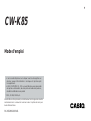 1
1
-
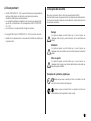 2
2
-
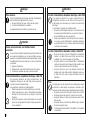 3
3
-
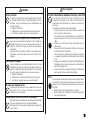 4
4
-
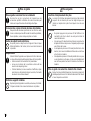 5
5
-
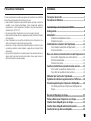 6
6
-
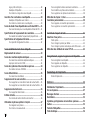 7
7
-
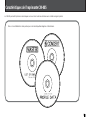 8
8
-
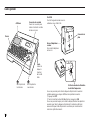 9
9
-
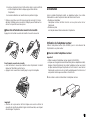 10
10
-
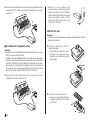 11
11
-
 12
12
-
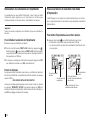 13
13
-
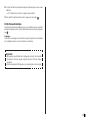 14
14
-
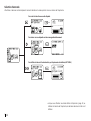 15
15
-
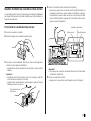 16
16
-
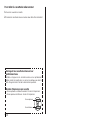 17
17
-
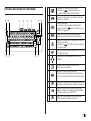 18
18
-
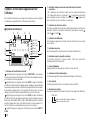 19
19
-
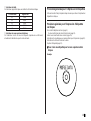 20
20
-
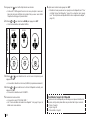 21
21
-
 22
22
-
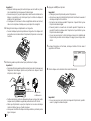 23
23
-
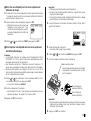 24
24
-
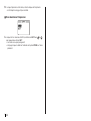 25
25
-
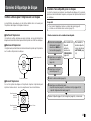 26
26
-
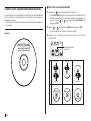 27
27
-
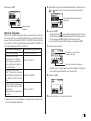 28
28
-
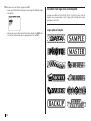 29
29
-
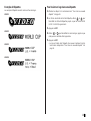 30
30
-
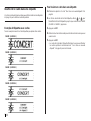 31
31
-
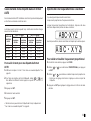 32
32
-
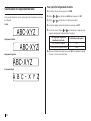 33
33
-
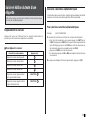 34
34
-
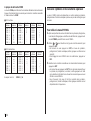 35
35
-
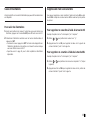 36
36
-
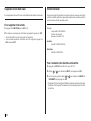 37
37
-
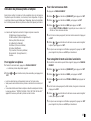 38
38
-
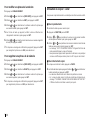 39
39
-
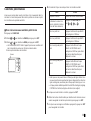 40
40
-
 41
41
-
 42
42
-
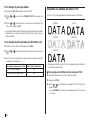 43
43
-
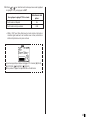 44
44
-
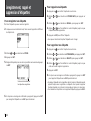 45
45
-
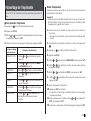 46
46
-
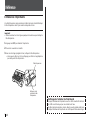 47
47
-
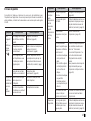 48
48
-
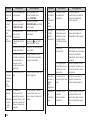 49
49
-
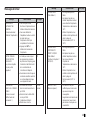 50
50
-
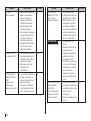 51
51
-
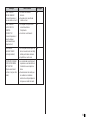 52
52
-
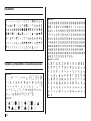 53
53
-
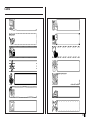 54
54
-
 55
55
-
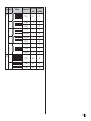 56
56
-
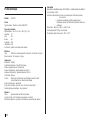 57
57
-
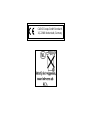 58
58
-
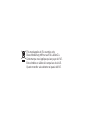 59
59
-
 60
60
Documents connexes
-
Casio CW-L300 Manuel utilisateur
-
Casio CW-75 Manuel utilisateur
-
Casio KL-7400 Manuel utilisateur
-
Casio KL-820 Manuel utilisateur
-
Casio CW-K85 Manuel utilisateur
-
Casio KL-120 Manuel utilisateur
-
Casio KL-100 Manuel utilisateur
-
Casio KL-70E Manuel utilisateur
-
Casio KL-100E Manuel utilisateur
-
Casio KL-G2 Manuel utilisateur